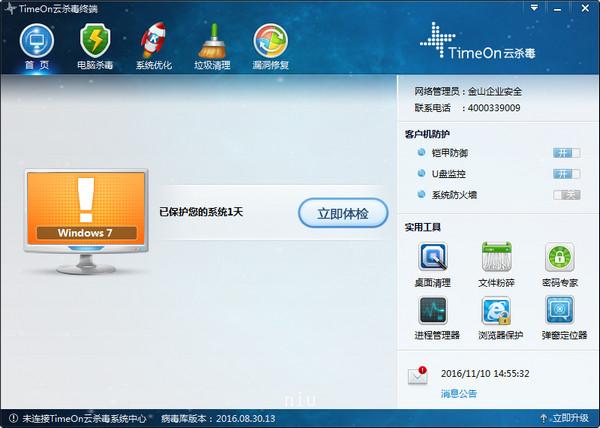phpstudy(PHP调试环境工具) v8.1.0.1 最新版
- 软件大小:211.4M
- 栏目名称:网络工具
- 运行环境:win7,win8,win10
- 软件语言:简体中文
- 软件类型:
- 软件授权:免费软件
- 更新时间:2021-12-24 12:00:58
- 下载次数:
软件简介
phpstudy是一款专业的PHP环境集成包,快速、可靠、开源。phpstudy最新版提供phpstudy安全自检修复功能,可以实现一键创造网站、数据库、web端管理、FTP等多种功能,喜欢的朋友就在牛下载软件园下载使用吧!
软件介绍
phpstudy是一款专业的PHP环境集成包,拥有你所需要的所有网站建设工具,能够为每个不同的场景进行构建一个独立FTP功能,还能根据不同的用户给予不一样的权限,phpstudy最新版具有快速、可靠、开源的特点,支持系统服务和非服务两种启动方式,可以实现一键创造网站、数据库、web端管理、FTP等多种功能,执行性能高,运行速度快,容易使用,全面适合 Win2000/XP/2003/win7 操作系统,喜欢的朋友就在牛下载软件园下载使用吧!

PHPStudy功能介绍
1、服务管理器
可以快速停止,重启apache和mysql服务,也可以直接打开系统的服务列表,查看其它服务的状态,方便用户的操作。
2、可视化修改
常规设置,这里面有apache、php、mysql的基本信息设置,直接可视化修改,再也无需打命令。
3、启动模式
在这里启动模式有系统服务,以前不想手动启动还要自己去配置服务,现在系统帮你自动配置完毕。
4、快捷查看小功能
就是查看phpinfo。
5、hpstudy环境一键搭建
phpstudy搭建的环境是绿色的,我们完全可以直接复制到其他主机上使用,而且包含了开发常用的24种环境搭配。
6、hp扩展
以前修改配置文件都要跑到安装目录里面,一个一个的找,就想下面的图片一样,但是phpstudy可以直接在菜单里直接修改,而且还可以一目了然的看到那些扩展已经使用,哪些未启用。

PHPStudy软件特点
1、自动会寻找C、D、E盘符下 没有改动过的原安装目录(phpstudy、phpstudy_pro)
2、可卸载或监控服务。
3、自己捣鼓着找找吧。有问题反馈下。
4、把apache服务和mysql服务设置为自动并启动

PHPStudy软件特色
1、自带FTP服务器,支持多用户,无需再安装FTP服务器。自带网站挂马监视器,随时记录文件的修改情况,让挂马文件无处可逃。
2、全面适合 Win2000/XP/2003/win7 操作系统,支持IIS和Apache、Nginx、Lighttpd。
3、本程序纯绿色,支持PHP5.3和PHP5.4一键切换,支持系统服务和非服务两种启动方式,自由切换。改变安装路径或拷贝到别的电脑上也可正常运行;即便是运行完再更改路径也能运行,真正做到无须配置。重写控制面板更加有效直观地进行控制程序的启停。
4、应网友的要求制作Nginx版和Lighttpd版。Nginx版为phpfind,Lighttpd版为phpLight。,均为最新版本。
5、该程序包集成以下软件3、MySQL数据库用户名:root,密码root,安装后请重新设置密码。

PHPStudy使用教程
1.在牛下载软件园将安装包下载以后,双击开始安装。
2.择语言,有English 和 简体中文 两种可选,【确定】:

3.安装向导的说明,phpStudy集成的特别好,基本上向导包括了所以需要的设置,【下一步】:

4.许可协议,有的选择吗,【下一步】吧:

5.提示很清楚,选择集成环境的安装路径,默认在“C:Program FilesphpStudy”,当然你也可以根据自己的习惯选择安装目录。然后【下一步】:

6.选择“虚拟文件夹”,以后你做好的php文件就放在这里进行测试,本文为“D:www”,可以任意选择,但不要选择中文目录。然后【下一步】:

7.选择需要安装的组件,IIS和Apache二选一,本文选择Apache。如果系统已经安装了IIS,请选择IIS&PHP,不然可能会产生冲突。然后【下一步】:

8.安装 快捷方式 和 桌面图标:

9.安装向导中选项的确认,然后点击【安装】:

10.开始复制文件,注册、启动服务:

11.安装完成

PHPStudy特别注意
1、本程序分为安装版和非安装版,无论是安装还是免安装,最后的效果完全一致。
2、在『启动』、『停止』、『重启』三个启停按钮上右键可以有选择地进行启停,左键将控制全部的启停。
3、可通过菜单『卸载相关服务』进行卸载相关服务。
4、重装系统后或相关服务丢失时,只需要点一下『运行模式-应用』即可。
5、菜单『phpStudy 设置』可以进行php,apche,mysql的相关设置。菜单『站点域名设置』可以进行站点及域名的添加。
6、此为apache+php方案,需要Nginx+php方案的请到www.phpStudy.net下载phpfind,Lighttpd+PHP方案下载phpLight。
7、为了减少出错安装路径不得有空格和汉字,如有防火墙开启,会提示是否信任httpd、mysqld运行,请选择全部允许。
软件截图
phpstudy类似的软件
缓冲合并工具手机版 v7.0.4 官方最新版
11-21迅捷流程图制作软件 v3.5.0.0 官方版
08-25Anvi Folder Locker(文件夹保护工具) V1.2.1370.0 免费版
03-04章鱼搜索神器(p2p种子搜索神器) V.4 最新版
01-08超级兔子清理王(电脑垃圾清理软件)v8.20 最新版
04-19phpmyadmin(PHP计算机语言编程工具) v5.0.0 中文版
12-27wondershare video converter ultimate(视频转换器) v11.7.1.3 绿色版
01-07PHP开发工具下载
12-08BCArchive(文件加密工具)v2.07.2 最新版
04-26亿图建筑平面图设计软件 v8.0 官方版
08-25文件隐藏软件(Wise Folder Hider) v4.2.3.158 绿色汉化版
08-20网易云信 v6.2.0 官方版
08-17Sync Breeze(文件同步工具) v10.7.14 官方版
08-04阿里助手(电商辅助软件) v5.10.68.0 免费版
12-28onekey一键还原(电脑系统备份还原软件) v18.0.18.1008 绿色版
12-18proteus(系统仿真开发软件) v8.8 中文版
12-11tmpgenc dvd author(DVD刻录软件)V3.1.2.176 绿色版
01-05网络调试助手(网络验证工具)4.3.13 绿色版
04-21offline explorer(离线浏览工具) 7.1.4452 免费版
12-20EOSMsg(相机控制软件)v5.3.5 免费版
01-17